mesmo que meio século tenha se passado desde que a primeira mensagem de E-mail foi enviada, ainda confiamos na tecnologia antiga diariamente. Os clientes e serviços de E-mail modernos são elegantes, fáceis de usar e equipados com recursos mais avançados do que a maioria dos usuários sabe usar.
às vezes, no entanto, tudo que você precisa fazer é enviar uma mensagem apenas de texto simples, e você pode nem sempre ser capaz de iniciar um aplicativo GUI ou fazer login em uma interface de webmail para fazer o trabalho. Em tais situações, é útil saber como enviar e-mail da linha de comando do Linux, e este artigo explica como fazer exatamente isso.
Antes de
Antes de descrever o mais inteligente maneiras de enviar e-mail a partir da linha de comando do Linux, o que você pode esperar para aprender lendo este artigo:
Você vai aprender a enviar mensagens de e-mail através de seu provedor de e-mail servidor SMTP para qualquer endereço de e-mail.
você não aprenderá como configurar seu servidor de E-mail e usá-lo para enviar mensagens de E-mail diretamente.
por que não? Porque ninguém aceitaria e-mails enviados do seu servidor de E-mail de qualquer maneira. Como você sabe, o spam é um grande problema quando se trata de E-mail, e praticamente todos os provedores de serviços de E-mail e servidores de E-mail agora incluem pelo menos proteção básica contra spam que faz com que todos os e-mails de fontes duvidosas sejam rejeitados.
um usuário ávido do Linux com um servidor de E-mail DIY é considerado uma fonte duvidosa de E-mail. Além disso, a maioria dos provedores de serviços de internet bloqueia a porta 25, que é a porta padrão usada para conexões SMTP, então você provavelmente nem seria capaz de enviar mensagens em primeiro lugar.
em vez de passar por todos os problemas de fazer um servidor de E-mail doméstico funcionar, é muito mais fácil usar um serviço de E-mail como o Gmail, que usaremos para este artigo.
se você ainda não o fez, faça login na sua conta do Gmail e ative o acesso IMAP na guia encaminhamento e POP/IMAP nas Configurações. Você também deve permitir aplicativos que usam tecnologia de login menos segura.
Método #1: Mutt
Mutt é um cliente de E-mail venerável. Foi criado em 1995 por Michael Elkins, e tem recebido atualizações em um ritmo constante desde então. Apesar de sua natureza de linha de comando, o Mutt suporta muitos recursos úteis, incluindo macros de teclado, PGP/MIME, threading de mensagens, anexos e muito mais. Você pode usá-lo com qualquer serviço de E-mail que forneça acesso POP3 ou IMAP.
Primeiro, você precisa para instalar o Mutt, a partir da sua distribuição repositórios:
, em Seguida, você pode iniciar o Mutt:
Você será solicitado a criar um directório de Correio. Escolha ” Sim ” para criá-lo. Mutt deve iniciar e dizer que nenhuma caixa de correio está aberta. Agora que você confirmou que o Mutt está funcionando, é hora de criar alguns diretórios básicos e o arquivo de configuração principal, chamado muttrc.
Agora, abra o arquivo de configuração em seu editor de texto favorito e copiar & cole o seguinte configuração (certifique-se de alterar as configurações padrão para aqueles que correspondem à sua conta de e-mail do Gmail):
definir smtp_url = “smtp://:587/”
definir smtp_pass = $imap_pass
definir ssl_force_tls = sim
# IMAP
definir imap_user = [email protected]
definir imap_pass = palavra-passe
definir spoolfile = imaps://imap.o gmail.com/caixa de ENTRADA
definir pasta = imaps://imap.o gmail.com/
definir registro=”imaps://imap.o gmail.com// – mails Enviados”
definir adiada=”imaps://imap.o gmail.com//Rascunhos”
definir mbox=”imaps://imap.o gmail.com//Todos Mail”
definir header_cache = “~/.como baixar e instalar Minecraft no minecraft.como baixar e instalar Minecraft no minecraft.mutt/certificados”
# EDITOR
definir editor = “nano”
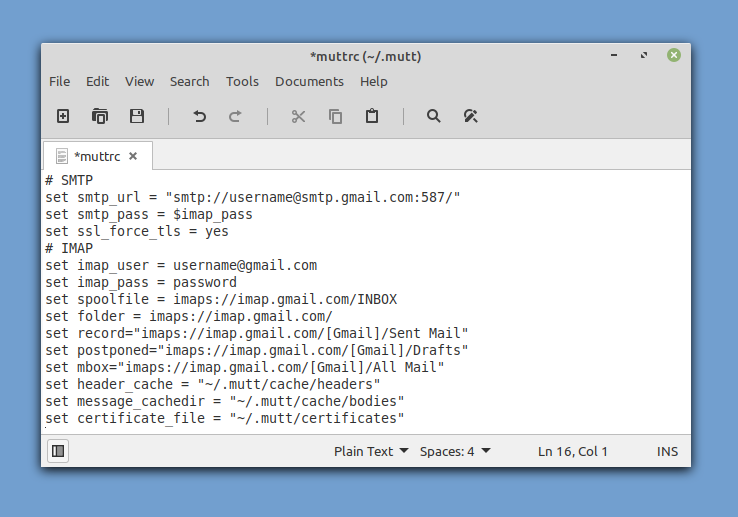
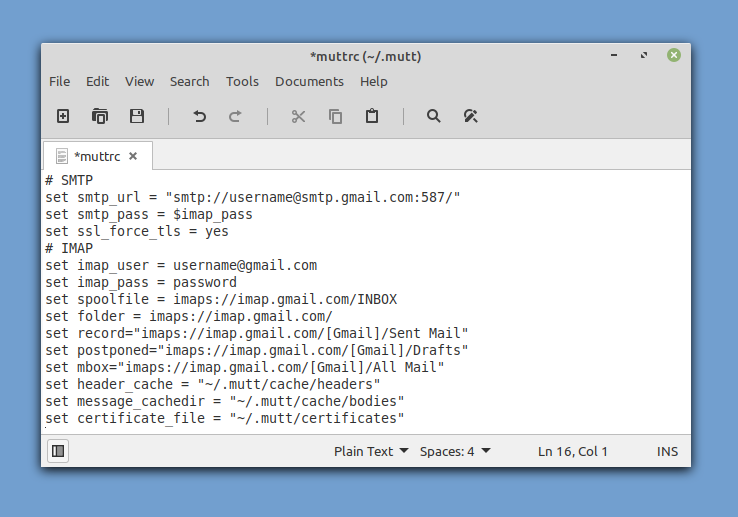
Você pode agora iniciar o Mutt, e ele deve ir buscar automaticamente os seus e-mails para você. Para enviar sua primeira mensagem de E-mail da linha de comando, pressione “m” no teclado. Escolha não lembrar uma mensagem adiada e insira o endereço de E-mail do destinatário, o assunto da mensagem de E-mail e, finalmente, o corpo da mensagem.
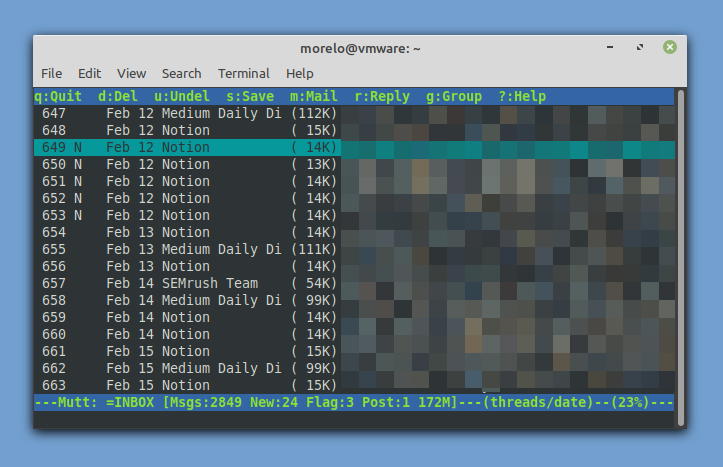
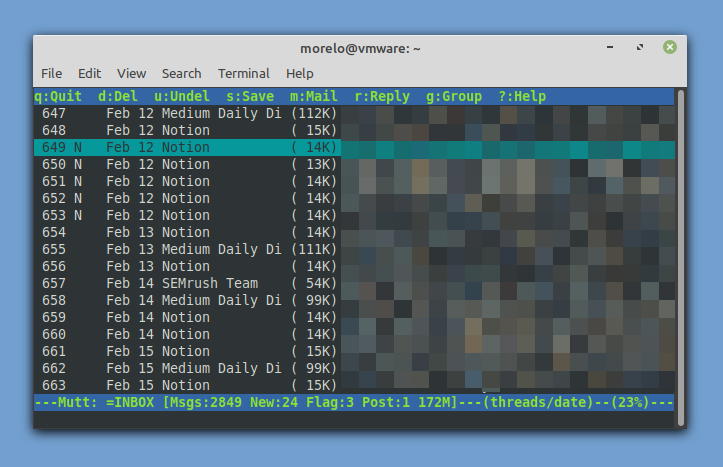
antes Mutt envia a mensagem de E-mail, ele permitirá que você modificá-lo e anexar um arquivo. Uma vez que você está feliz com isso, você pode pressionar “y” para enviá-lo. É assim que é fácil enviar um e-mail da linha de comando do Linux!
Método #2: aerc
provavelmente não surpreenderá você saber que o Mutt não é o único cliente de E-mail de linha de comando Para Linux, embora seja certamente o mais popular. Embora esteja além do escopo deste artigo descrever todos os clientes de E-mail de linha de comando Para Linux, existem mais dois clientes que queremos que você conheça, começando com o aerc.
projetado para ser eficiente e extensível, o aerc traz suporte para várias contas, atalhos de teclado no estilo Vim, um navegador da web de terminal interativo capaz de renderizar e-mails HTML e muito mais.O melhor de tudo é que o aerc é consideravelmente mais fácil de configurar do que o Mutt, mas há uma chance de que ele não seja incluído nos repositórios da sua distribuição. Nesse caso, você pode compilá-lo seguindo as instruções nas instruções oficiais.
quando você tiver o aerc instalado em seu sistema, poderá iniciá-lo usando o comando “aerc”. Aerc inclui um assistente de configuração útil para ajudá—lo a configurar sua conta-não há necessidade de editar arquivos de configuração manualmente!
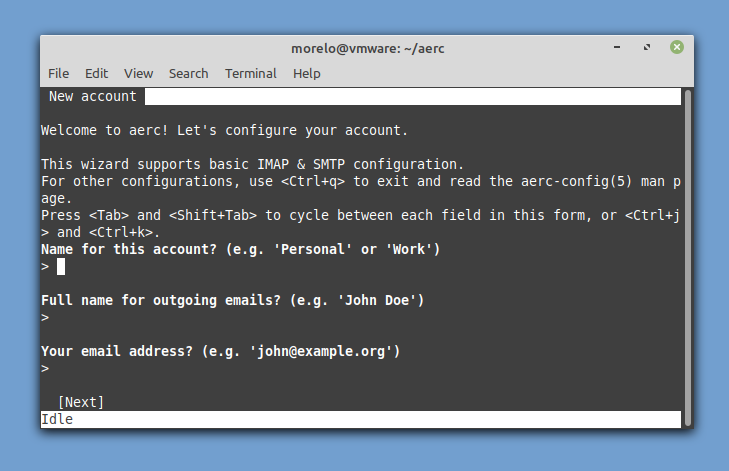
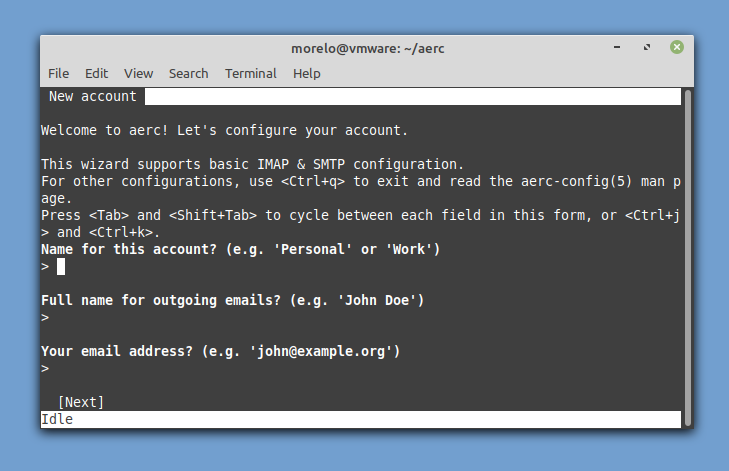
depois de inserir as informações básicas da conta e configurar algumas configurações básicas, você pode ler o tutorial incluído ou ir direto para sua caixa de entrada.
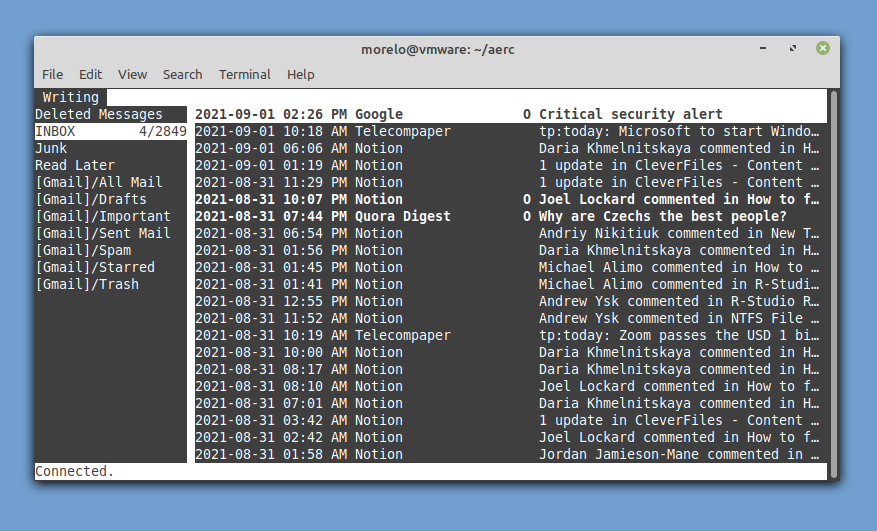
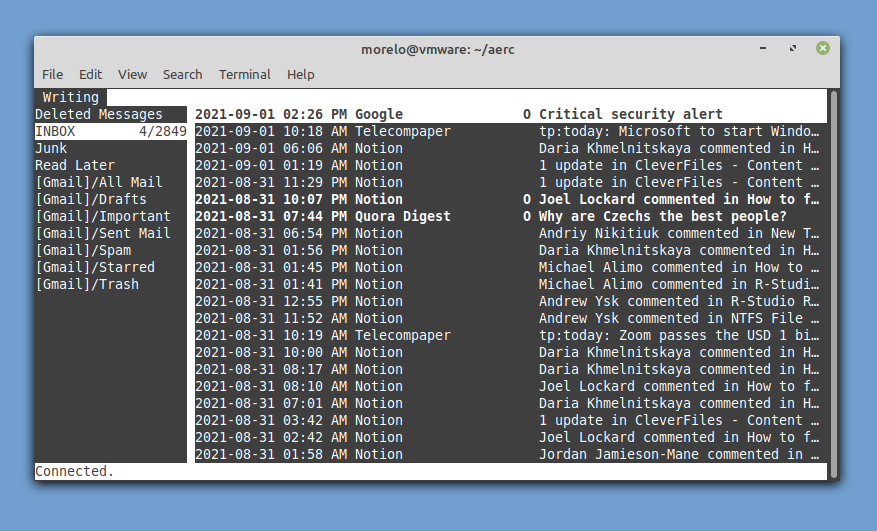
Para compor uma nova mensagem, tudo o que você precisa fazer é pressionar Shift + C.
Método #3: swaks
para enviar e-mails da linha de comando do Linux da maneira mais inteligente possível, você precisa pensar fora da caixa e usar ferramentas de software de maneiras que não deveriam ser usadas. O aplicativo swaks é um testador de transações SMTP multifuncional que pode ser usado para enviar mensagens de E-mail através do Gmail e outros provedores.
Comece por instalar-lo apenas como você faria com qualquer outro aplicativo:
Agora, digite o seguinte comando (certifique-se de incluir o seu endereço do Gmail) para testar a sua conexão:
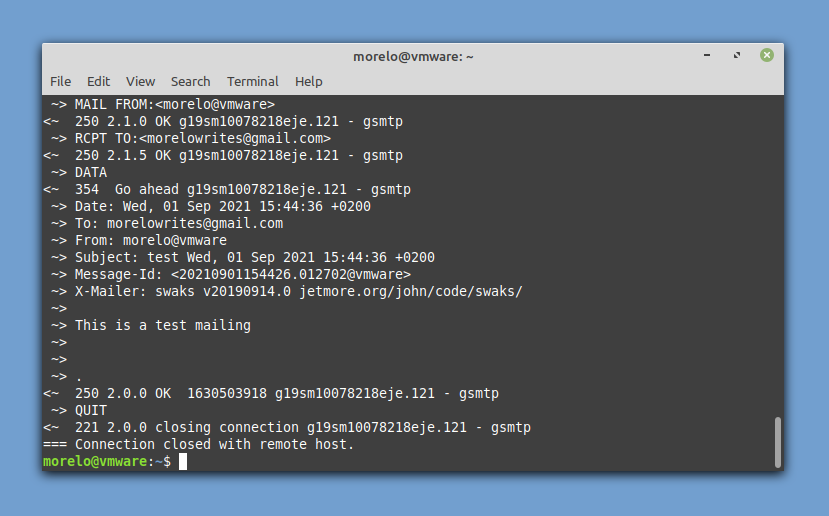
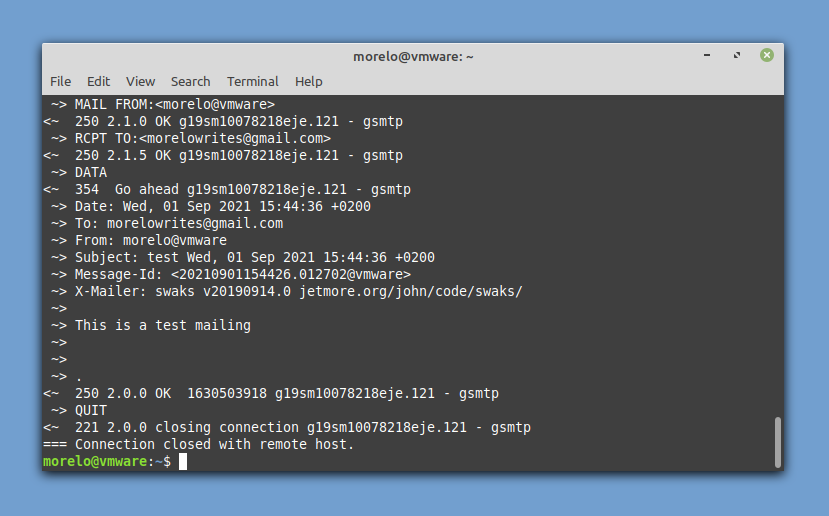
Você será solicitado a digitar o seu nome de usuário do Gmail (seu endereço de e-mail) e sua senha. Você deve receber um endereço de E-mail de si mesmo, confirmando que o teste foi bem-sucedido. Para enviar uma real mensagem de e-mail, use a seguinte sintaxe:
é assim que você pode enviar uma mensagem de E-mail usando swaks com um único comando de terminal.
Método #4: sSMTP
sSMTP é um programa de entrega de E-mail Destinado a entregar e-mails de um computador para um hub de E-mail (servidor SMTP). Isso significa que você pode usá-lo para enviar uma mensagem de E-mail para outra pessoa, mas não pode usá-lo para receber uma mensagem de E-mail enviada a você por outra pessoa.
você pode instalar o sSMTP instalando o pacote correspondente em repositórios:
a configuração é feita editando o /etc/ssmtp/ssmtp.conf arquivo de configuração:
[email protected]
# O servidor de email (de onde o correio é enviado a), ambos da porta 465 ou 587 deve ser aceitável
# Veja também https://support.google.com/mail/answer/78799
mailhub=smtp.o gmail.com:587
# O endereço de onde a mensagem aparece para vir para a autenticação do usuário.
rewriteDomain=gmail.com
# O nome completo. Deve ser formado corretamente, nome de domínio totalmente qualificado ou Gmail irá rejeitar a conexão.
nome do host = yourlocalhost.yourlocaldomain.tld
# use SSL / TLS antes de iniciar a negociação
TLS_CA_FILE = /etc/ssl/certs / ca-certificates.crt
UseTLS = Sim
UseSTARTTLS = Sim
# Username / Password
AuthUser=username
AuthPass = password
AuthMethod = LOGIN
# Email ‘ do cabeçalho pode substituir o domínio padrão?
FromLineOverride=sim
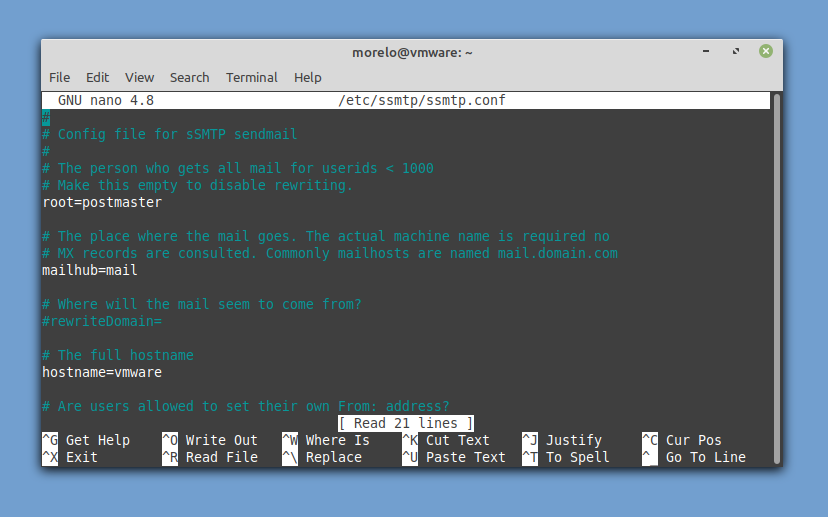
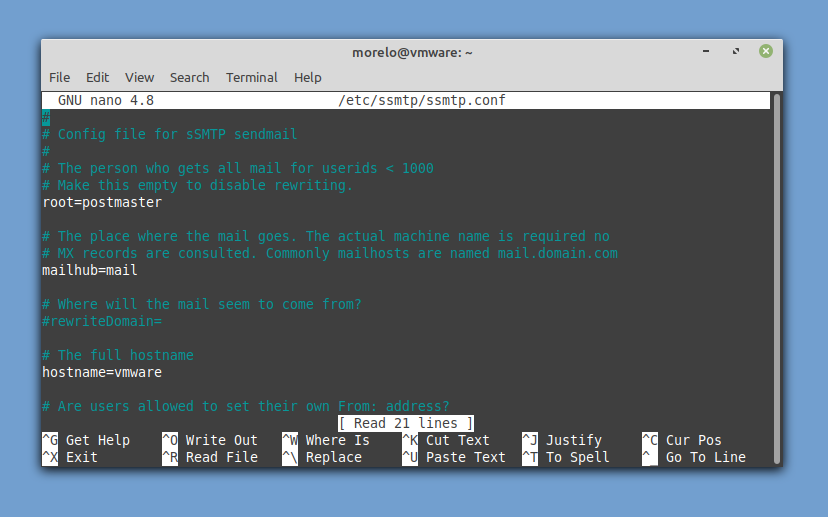
Para enviar uma mensagem de email, você precisará instalar o mailutils (Debian-based systems) ou mailx (RHEL-based systems) pacote para usar o comando mail para passar a sua mensagem de e-mail para sSMTP que ele pode entregá-lo para o Gmail. Como este:
Método #5: Telnet
o último método que queremos observar é o mais geekiest de todos eles, mas pode ser útil em algum momento de sua vida, então pelo menos estar ciente de sua existência é bom. Esse método depende do Telnet, um protocolo cliente-servidor usado para estabelecer uma conexão remota somente de texto em uma rede.
o que é ótimo sobre esse método é que um cliente Telnet provavelmente já está instalado em sua distribuição Linux. O que não é tão grande é que há muitos passos a percorrer. Como estamos usando o Gmail para os fins deste artigo, você precisará certificar-se de que o seu cliente telnet suporta encriptação SSL:
Você pode, em seguida, inicie o seu cliente Telnet e o ligar ao servidor SMTP do Gmail:
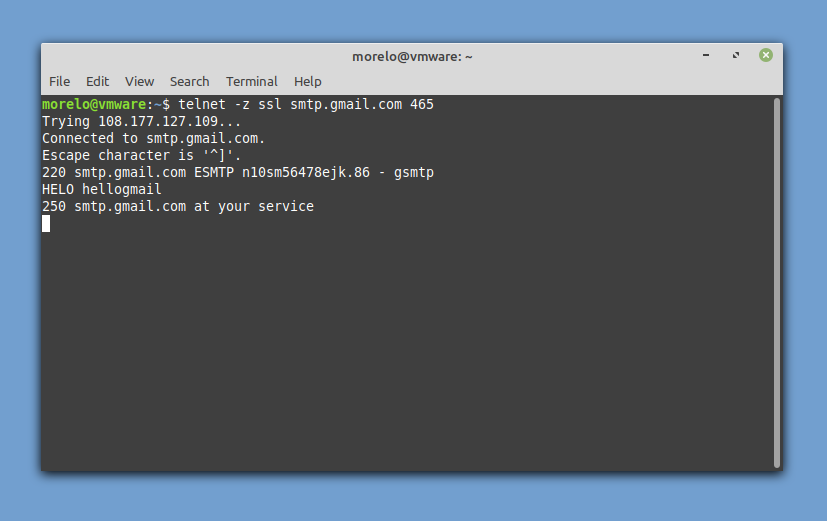
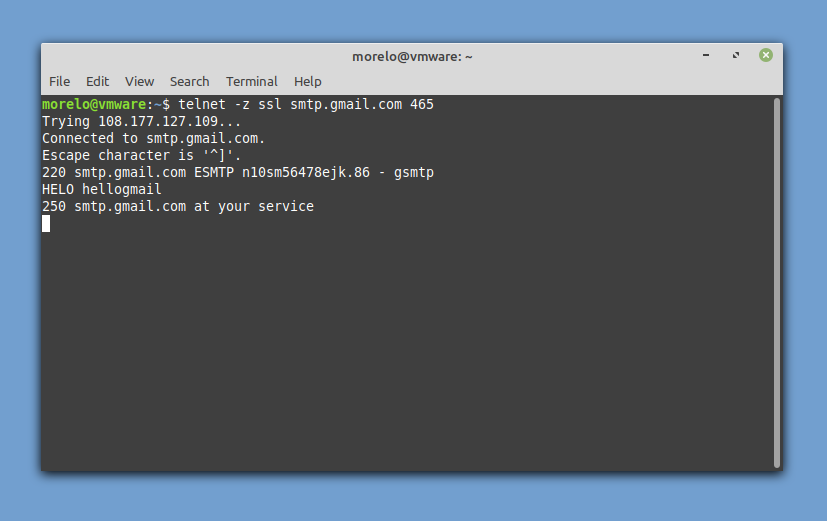
uma vez que seria indelicado não para nos apresentar, você pode cumprimentar o servidor como este:
se você recebeu uma resposta positiva, pode prosseguir com a autenticação:
primeiro, digite seu nome de usuário codificado em base64 e digite sua senha, também codificada em base64. O servidor SMTP deve responder com “334 UGFzc3dvcmQ6” cada vez.
Agora é hora de especificar o seu endereço de e-mail:
em Seguida, especifique o destinatário:
por fim, diga ao servidor SMTP que deseja escrever um e-mail:
agora você pode inserir o assunto do seu e-mail e pressionar enter para confirmar. Prossiga com o corpo do correio e pressione enter para confirmar. Para fechar sua mensagem de E-mail, digite:
você deve ver uma mensagem de confirmação que se parece com isso: 250 2.0.0 OK 1630506266 n10sm56478ejk.86 – gsmtp
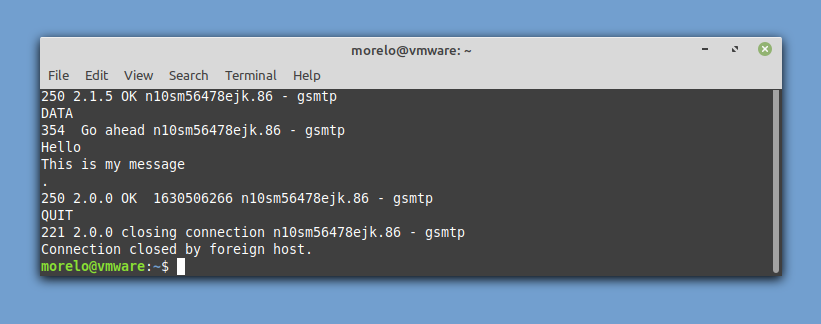
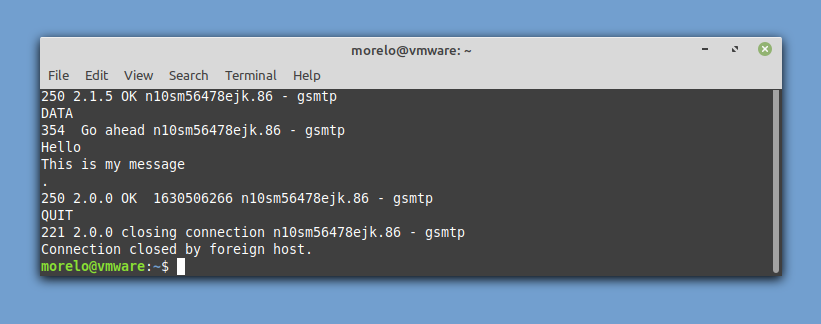
Digite o seguinte comando para encerrar a conexão e enviar o e-mail:
conclusão
está enviando mensagens de E-mail da linha de comando do Linux impraticável? Talvez, mas você nunca sabe quando essa habilidade será útil. Mesmo que você nunca o coloque em bom uso, pelo menos você pode se sentir bem consigo mesmo, sabendo que você se tornou um pouco mais avançado como usuário do Linux.